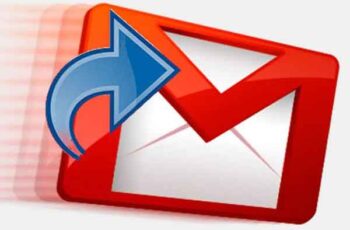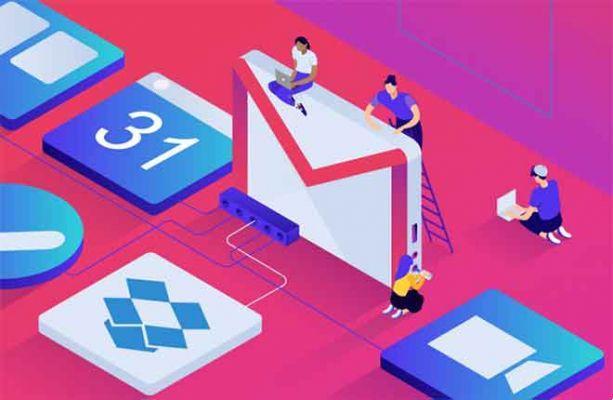
Gmail es uno de los servicios de correo electrónico más utilizados. Es intuitivo, eficaz y útil. Tiene 15GB de almacenamiento, menos spam y acceso móvil. En este post tienes una guía de las acciones más comunes que se realizan con esta herramienta.
¿Qué es Gmail?
Gmail es un El servicio de correo electrónico gratuito de Google. Enviar un email desde una cuenta de Gmail es muy sencillo, la plataforma guarde sus contactos, creando un libro al que se puede acceder fácilmente desde su bandeja de entrada. Sus protocolos de seguridad nos protegen del spam o malicioso y actualmente participa en el servicio de mensajería instantánea de Hangouts. El correo de Gmail tiene varios algoritmos que protegen a los usuarios de virus, malware, spyware y spam (correo basura). La interfaz de escritura de Gmail es rápida, fácil de usar y tiene muchas funciones.
¿Cómo crear una cuenta de Gmail?
- Es posible crear una cuenta de Gmail haga clic en www.gmail.com.
- Aquí debe ingresar su nombre y apellido, nombre de usuario (es decir, el nombre de su correo electrónico) y contraseña.
- El siguiente paso es ingresar su número de teléfono, una dirección de correo electrónico alternativa para recuperar la cuenta (lo recomiendo por seguridad), fecha de nacimiento y sexo.
- Así que tendrás que aceptar las políticas de privacidad y… ¡listo! Tan fácil.
¿Cómo agregar contactos?
Para agregar contactos necesitas hacer lo siguiente:
- Haga clic en los cuadrados parte superior derecha.
- Se abrirá una ventana y deberá busca "contactos".
- Una vez pulsado te llevará a una página donde se gestionan todos los contactos que tienes, incluidos los sincronizados desde tu teléfono móvil.
- Tarifa haga clic en el signo + (abajo a la derecha) para agregar un nuevo contacto.
¿Cómo crear un correo de Google?

Con crear un nuevo correo electrónico es necesario:
- Haga clic en Escribir.
- Aparecerá una pequeña ventana donde puede comenzar a escribir su correo electrónico.
Ahora explicaré qué significa cada una de las secciones mostradas:
A: destinatario del correo electrónico.
CC: destinatario de una copia del correo electrónico que desea enviar. Imagine que está a punto de enviar un correo electrónico a un amigo, pero desea que otro contacto también reciba ese correo electrónico, incluso si no está destinado a ellos.
CCo: destinatario oculto del correo electrónico. Igual que el anterior, pero su amigo no sabrá que hay otro contacto que recibe ese correo electrónico. En el ámbito profesional no lo recomiendo para nada ;-).
Enviar: botón para enviar el correo electrónico.
A: opciones de formato: letra, tamaño, etc...
Acortar: adjuntar un documento.
Inserte el enlace en el correo electrónico que al hacer clic lleva al destinatario a una página en un sitio web.
Ingresa emojis.
Unidad: inserte un documento almacenado en la unidad.
foto: insertar imagen.
Candado con reloj: enviar y abrir correos electrónicos confidenciales. Esta es una opción nueva y muy interesante. ¿De que se trata? Puede enviar mensajes y archivos adjuntos en modo confidencial para proteger su información. Además, puede establecer límites sobre lo que los destinatarios pueden hacer con su correo electrónico estableciendo una fecha de vencimiento, solicitando una contraseña o eliminando las opciones de reenvío.
Bote de basura: retirar.
Tres puntos: si hace clic aquí, aparecerán varias opciones, como imprimir el correo electrónico o revisar la ortografía.
¿Cómo programar el envío de un e-mail?
La nueva versión le permite programar el envío de correos electrónicos. Con esta nueva funcionalidad podemos escribir un email y configurar el envío para una hora concreta.
¿Cómo hacerlo?
Desde la computadora:
Esta función se integrará en una nueva opción en forma de flecha que aparecerá junto a «Enviar». Al hacer clic en él podemos proceder a programar envío de un correo electrónico, sin ninguna limitación.
Con Android:
Comience a escribir su correo electrónico y arriba a la derecha haga clic en los tres puntos. Por lo que es necesaria seleccione "Programar envío".
¿Cómo crear carpetas?
Gmail no utiliza carpetas como ocurre por ejemplo en Hotmail, pero usar etiquetas. Come crearle?
- Seleccione el correo electrónico que desea etiquetar.
- Presiona el ícono de la etiqueta.
- Se selecciona para crear una etiqueta.
En este último paso también puede administrar etiquetas si quieres borrar alguno, cambiarle el nombre, etc...
¿Cómo cerrar sesión?
El procedimiento varía según el dispositivo en el que usas Gmail.
Si lo haces desde computadora:
1.Toca el icono de tu cuenta.
2.Cerrar sesión.
Si lo haces desde un teléfono móvil:
La única forma de cerrar sesión en la aplicación Gmail es eliminar su cuenta de su teléfono o tableta.
¿Cómo eliminar una cuenta de Gmail?
Si va a eliminar una cuenta de Gmail, debe considerar el dispositivo de la que lo harás.
Computadora, iPhone, iPad.
- Haga clic en su perfil
- Haga clic en la cuenta de Google. Esto lo llevará a la página siguiente.
- Aquí debe seleccionar "eliminar servicio".
- Autenticar.
- Haz clic en el icono de la papelera a la derecha de la opción de Gmail.
- Para continuar usando su cuenta de Google y programas como Google Play, Docs, Drive o Calendar, deberá agregar otros correos electrónicos que no sean de Gmail a su cuenta.
- Confirme que desea eliminarlo.
Android
- En su teléfono o tableta Android, abra la aplicación Configuración en Google dispositivo Google cuenta.
- En la parte superior, toca Datos y personalización.
- En "Descargar, eliminar o crear un plan de datos", toca Eliminar un servicio o cuenta.
- Tocar Eliminar servicios de Google. Es posible que debas iniciar sesión.
- Junto a "Gmail", haz clic en Eliminar.
- Siga los pasos en la pantalla.
¿Cómo recuperar la contraseña?
Esta es la parte divertida de Gmail ;-). ¿Cómo lo hacen?
Cuando vas a identificarte tienes que clic Tiburón ¿Olvidaste tu contraseña?
Primero te dice que escribas elúltima contraseña que recuerdas tener utilizado con esta cuenta de Google. Si recuerda algo genial y si no, haga clic en "Probar de otra manera".
Si ha facilitado su teléfono móvil o tiene conectado otro dispositivo, lata enviarle un código de verificación o recibirá una notificación a otro dispositivo iniciado sesión, que le preguntará si está intentando restaurar su cuenta.
Si no ha proporcionado un número de teléfono, después de descartar la primera pregunta, se le preguntará: ¿Cuándo creaste esta cuenta de Google? (probablemente no lo recordaremos). tu puedes hacer de nuevo hacer clic "Prueba de otra manera". La última opción es ingrese su dirección de correo electrónico en para que puedan contactarte y esperar.
¿Cómo crear un grupo?
Crear un grupo es muy sencillo:
- Haga clic en + signo abajo a la izquierda (junto al nombre de usuario).
- Fai clic su " crear un grupo ".
¿Cómo bloquear un contacto?
Para bloquear un contacto necesitas:
- abre el correo
- Tarifa haga clic en los tres puntos justo ahí.
- Varias opciones están abiertas para usted y elija "bloquear al usuario" .
¿Cómo reenviar un correo electrónico?
Reenviar el correo electrónico es simple. Una vez que esté dentro del correo electrónico que desea reenviar, debe:
Desde la computadora
- Haga clic en los tres puntos a la derecha.
- Clic adelante.
- Una vez seleccionado, solo tienes que introducir la dirección de correo electrónico a la que deseas reenviarlo.
Desde tu teléfono o tableta
Dentro del correo electrónico, en la parte superior derecha encontrará uno flecha -> que directamente te da la opción de reenviar.
¿Cómo eliminar todos los correos electrónicos en Gmail?
Para ello debes tener en cuenta el dispositivo desde el que lo harás:
Computadora
En la parte superior izquierda verás un caja, haga clic y seleccione "Todos". Así que solo tienes que hacer haz clic en el ícono de la papelera.
Android
La opción de eliminar todos los mensajes a la vez no está disponible para la aplicación móvil, luego tendrás que acceder a tu correo desde una computadora o eliminar mensajes seleccionándolos uno por uno.
¿Cómo cambiar la contraseña?
Para cambiar la contraseña es necesario hacerlo de forma diferente si se trata de un teléfono móvil o de un ordenador:
Computadora
- Toque el icono en la parte superior derecha para accedere al su cuenta.
- Clic inicio de sesión y seguridad.
- Hacer clic en la contraseña (tienes que hacer scroll y lo encontrarás a la derecha).
Por iPhone, iPad (necesitas descargar la aplicación)
- En la aplicación que buscas ajustes
- Tarifa clic en tu dirección Email
- Administra tu cuenta de Google. Clic.
- Inicio de sesión y seguridad.
- Como la computadora.
Android
- En su teléfono o tableta Android, abra la aplicación Configuración Google Google Cuenta.
- En la parte superior, toca Seguridad.
- En la sección "Cómo iniciar sesión en Google", toca Contraseña. Es posible que deba iniciar sesión en su cuenta.
- Introduzca la nueva contraseña; luego toque Cambiar contraseña.
Muy interesante lectura relacionada: Yahoo Mail: guía paso a paso
Para leer más:
- Qué sucede si eliminas la aplicación Gmail de tu teléfono
- Cómo crear una plantilla en Gmail
- Cómo configurar una cuenta de Gmail en Outlook
- Cómo eliminar la cuenta de Google para siempre
- Cómo activar el tema oscuro de Gmail